Δειγματοληψία Raster Δεδομένων με χρήση Σημείων ή Πολυγώνων.¶
Προειδοποίηση
This tutorial is now obsolete. A new and updated version is available at Sampling Raster Data using Points or Polygons (QGIS3)
Πολλά επιστημονικά και περιβαλλοντικά σύνολα δεδομένων έρχονται ως gridded rasters. Δεδομένα εδάφους (DEM) διανέμονται επίσης ως αρχεία raster. Σε αυτά τα raster αρχεία, η παράμετρος που εκπροσωπείται κωδικοποιείται ως τις τιμές του pixel του raster. Συχνά, κάποιος πρέπει να εξάγει τις τιμές pixel σε συγκεκριμένες θέσεις ή να τις αθροίσει σε κάποια περιοχή. Αυτή η λειτουργία είναι διαθέσιμη στο QGIS μέσω δύο plugins - Point Sampling Tool και Zonal Statistics plugin.
Επισκόπηση του έργου.¶
Λαμβάνοντας υπόψη ένα πλέγμα raster των μέγιστων θερμοκρασιών στις ΗΠΑ, χρειάζεται να εξάγουμε τη θερμοκρασία σε όλες τις αστικές περιοχές και να υπολογίσουμε τη μέση θερμοκρασία για κάθε μια πολιτεία στις ΗΠΑ.
Άλλες δεξιότητες που θα μάθετε.¶
Επανασχεδιάστε ένα διανυσματικό επίπεδο.
Επιλέξτε και αφαιρέστε πολλαπλά επίπεδα από τον πίνακα περιεχομένων του QGIS.
Λάβετε τα δεδομένα¶
NOAA’s Climate Prediction Center παρέχει GIS data που σχετίζονται με τη θερμοκρασία και τη βροχόπτωση στις ΗΠΑ. Κατεβάστε το latest grid filei for maximum temperatures. Το αρχείο θα ονομαστεί us.tmax_nohads_ll_{YYYYMMDD}_float.tif
Θα χρησιμοποιήσουμε ένα CSV αρχείο από το 2013 US Gazetteer το οποίο αντιπροσωπεύει τις αστικές περιοχές στις ΗΠΑ. Κατεβάστε το Urban Areas Gazetteer File.
Καθώς θέλουμε να αθροίσουμε τις θερμοκρασίες στις πολιτείες, θα χρησιμοποιήσουμε το 2013 TIGER/Line Shapefiles. Κατεβάστε το Counties (and equivalents) shapefile.
For convenience, you may directly download a copy of the datasets from the links below:
us.tmax_nohads_ll_20140525_float.tif
Πηγή δεδομένωνs: [NOAACPC], [USGAZETTEER] [TIGER]
Διαδικασία¶
Πηγαίνετε στο και περιηγηθείτε στο αρχείο λήψης
us.tmax_nohads_ll_{YYYYMMDD}_float.tifκαι κάντε κλικ στο Open.
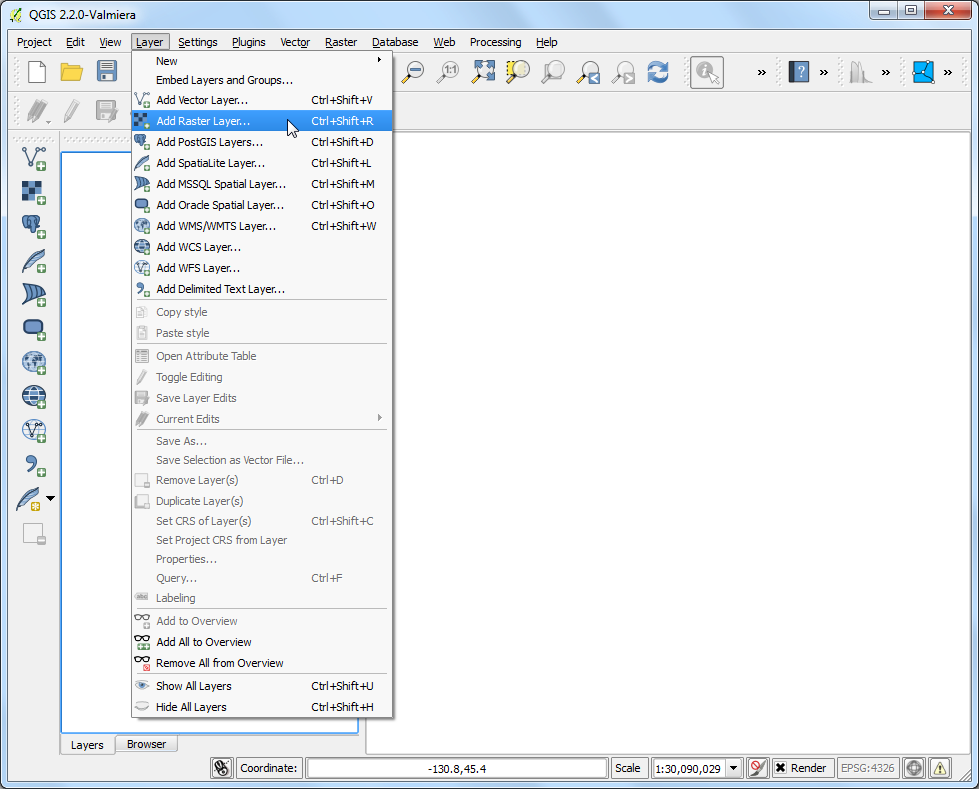
Μόλις φορτωθεί το επίπεδο, επιλέξτε το εργαλείο Identify και κάντε κλικ οπουδήποτε στο επίπεδο. Θα δείτε την τιμή της θερμοκρασίας σε βαθμούς Κελσίου ή Band 1 σε αυτήν την θέση.
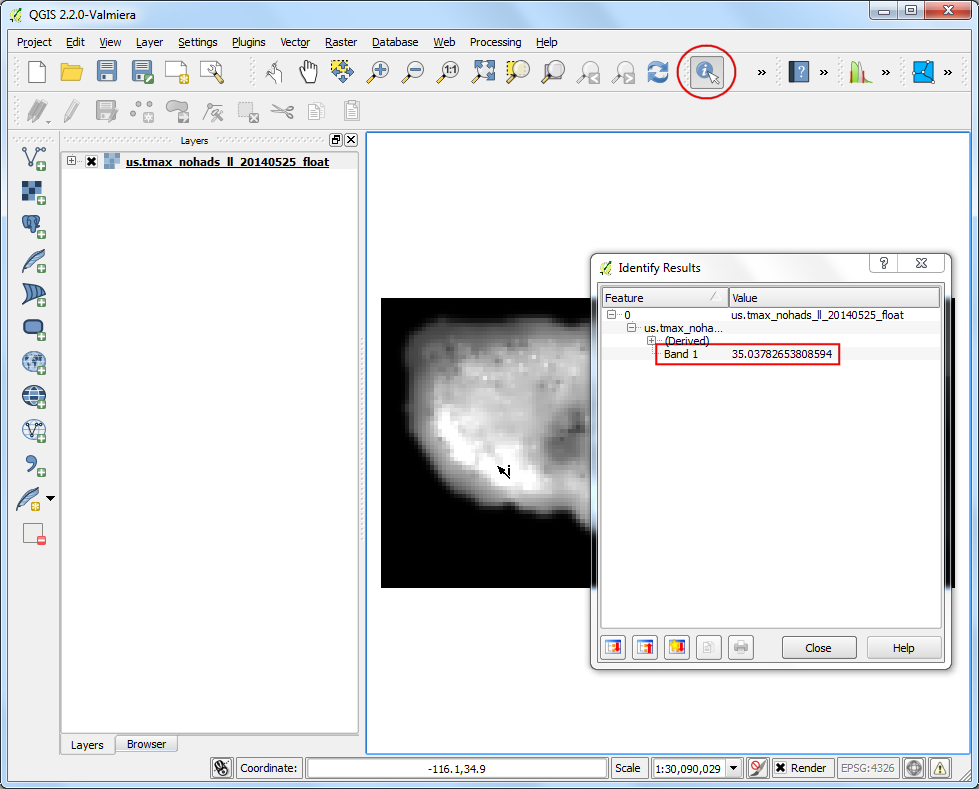
Τώρα αποσυμπιέστε το αρχείο λήψης
2013_Gaz_ua_national.zipκαι εξάγετε το αρχείο2013_Gaz_ua_national.txtστο δίσκο σας. Πηγαίνετε στο .
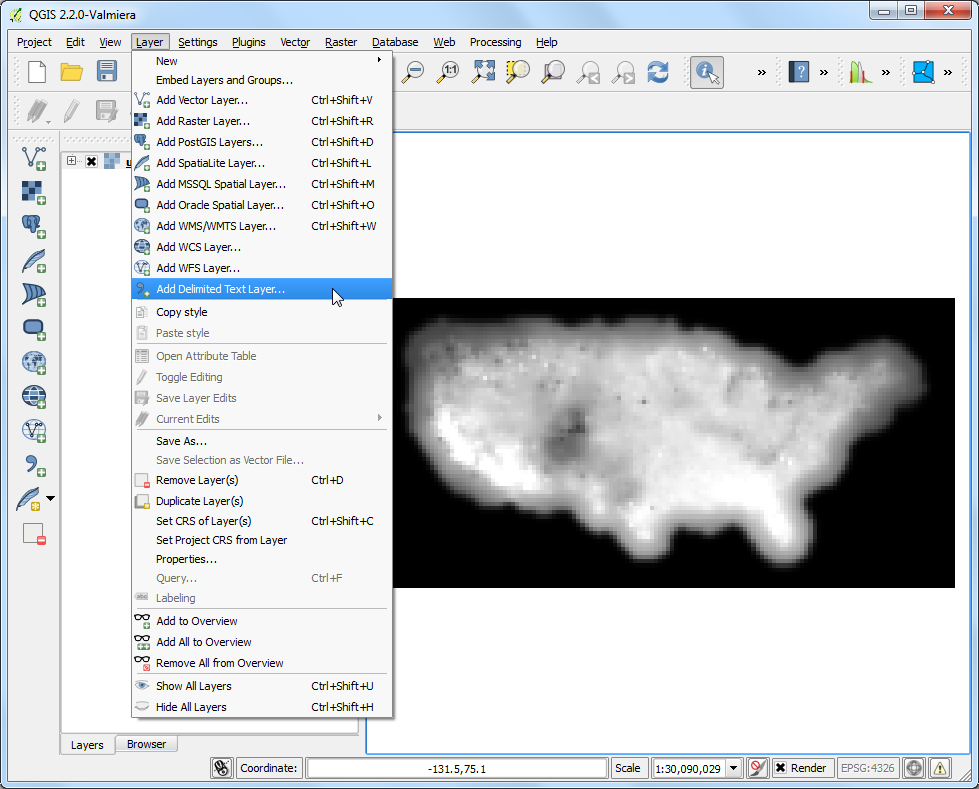
Στο παράθυρο διαλόγου Create a Layer from Delimited Text File, κάντε κλικ στο Browse και ανοίξτε το
2013_Gaz_ua_national.txt. Επιλέξτε το Tab κάτω από το Custom delimiters. Οι συντεταγμένες του σημείου είναι σε γεωγραφικό μήκος και πλάτος, έτσι επιλέξτε INTPTLONG ως X field και INTPTLAT ως Y field. Επιλέξτε το κουτί Use spatial index και κάντε κλικ στο OK.
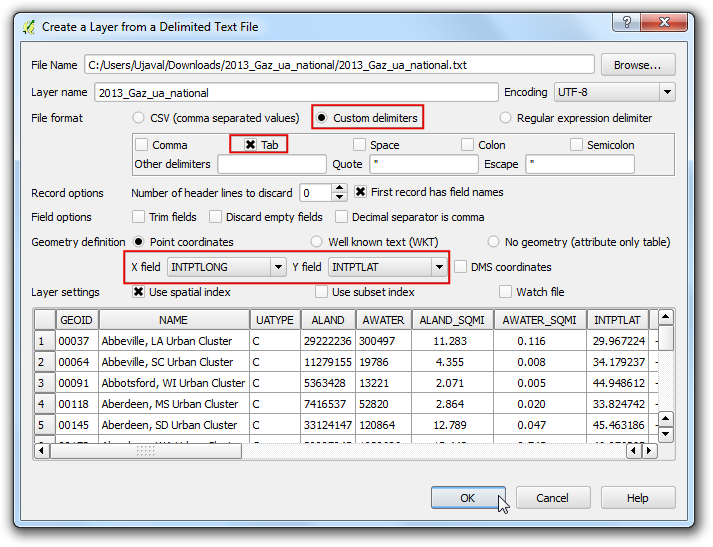
Τώρα είμαστε έτοιμοι να εξάγουμε τις τιμές των θερμοκρασιών από το επίπεδο raster. Εγκαταστήστε το plugin
Point Sampling Tool. Δείτε το Χρησιμοποιώντας Πρόσθετες Λειτουργίες για λεπτομέρειες σχετικά με το πως να εγκαταστήσετε plugins.
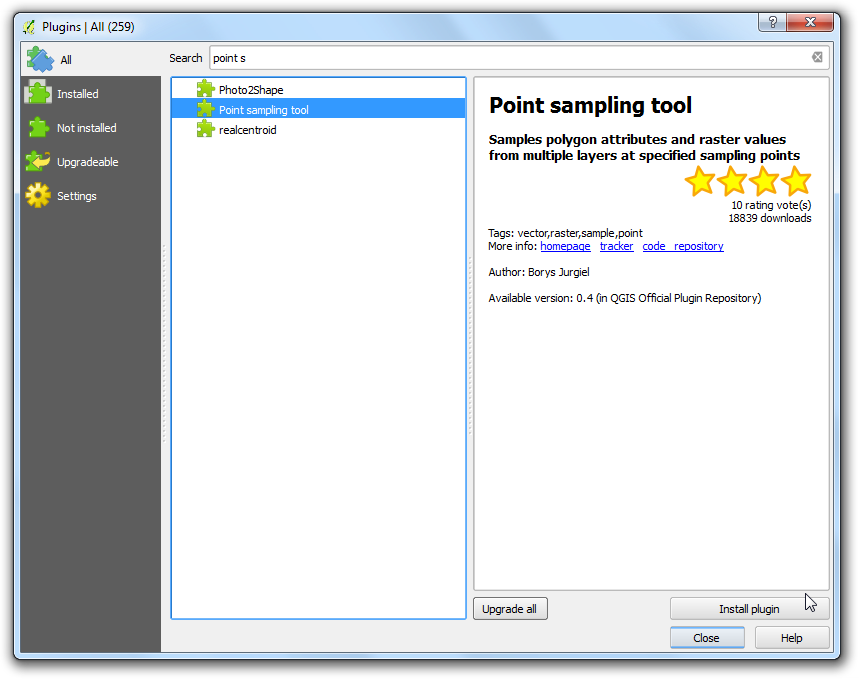
Ανοίξτε το παράθυρο διαλόγου plugin από το .
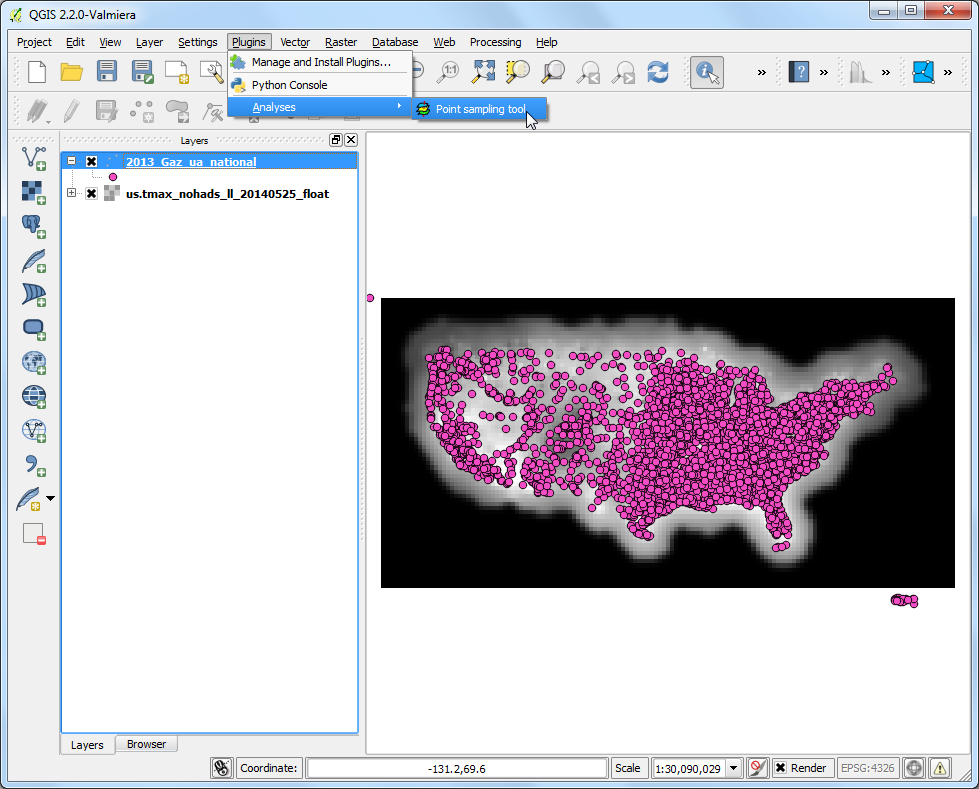
Στο παράθυρο διαλόγου Point Sampling Tool, επιλέξτε
2013_Gaz_ua_nationalως Layer containing sampling points. Πρέπει να παραλάβουμε ρητά τα πεδία από το επίπεδο εισόδου που επιθυμούμε στο επίπεδο εξόδου. Επιλέξτε τα πεδίαGEOIDκαιNAMEαπό το επίπεδο2013_Gaz_ua_national. Μπορούμε να δοκιμάσουμε τιμές από πολλαπλά raster band μια φορά, αλλά επειδή η raster band έχει μόνο 1, επιλέξτε τοus.tmax_nohads_ll_{YYYYMMDD}_float: Band 1. Ονομάστε το επίπεδο διανύσματος εξόδου ωςmax_temparature_at_urban_locations.shp. Κάντε κλικ στο OK για να ξεκινήσει η διαδικασία δειγματοληψίας. Κάντε κλικ στο Close μόλις η διαδικασία τελειώσει.
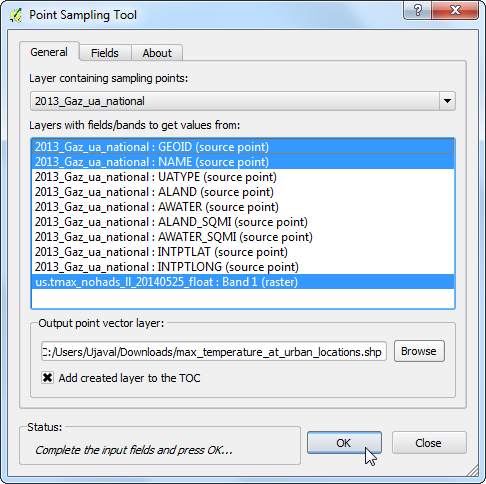
Θα δείτε ένα νέο επίπεδο
max_temparature_at_urban_locationsνα έχει φορτωθεί στο QGIS. Χρησιμοποιήστε το εργαλείο Identify για να κάνετε κλικ σε οποιοδήποτε σημείο για να δείτε τα χαρακτηριστικά του. Θα δείτε το πεδίοus.tmax_no- το οποίο περιλαμβάνει την τιμή του raster pixel στην τοποθεσία του σημείου.
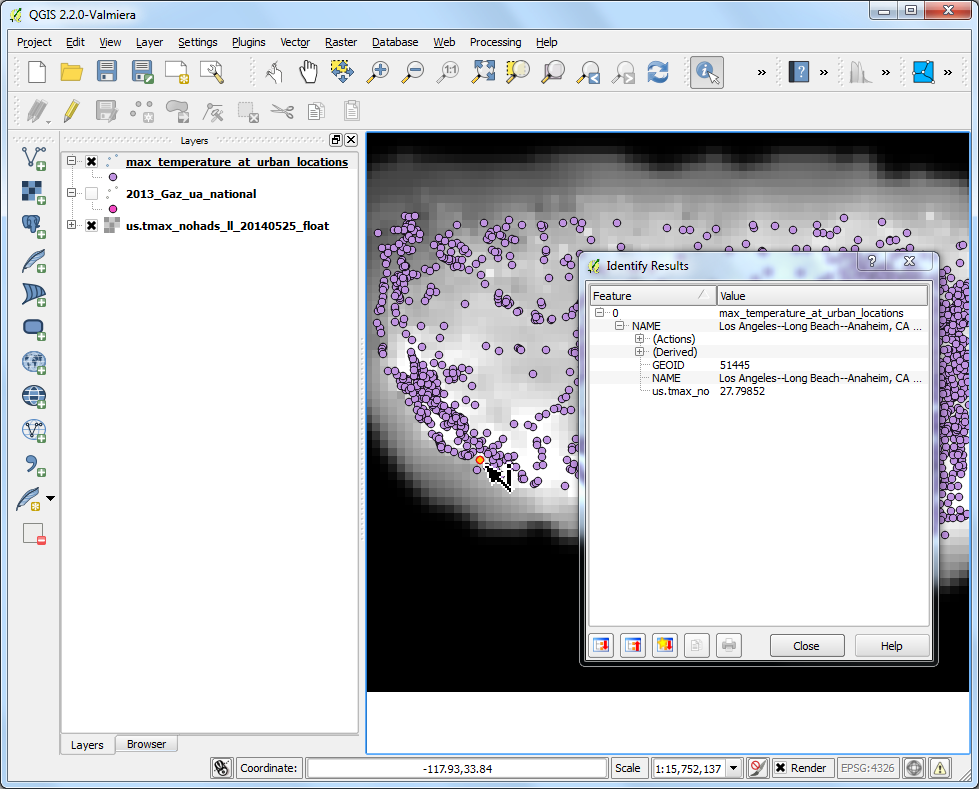
Το πρώτο μέρος της ανάλυσης μας τελείωσε. Ας αφαιρέσουμε τα περιττά επίπεδα. Κρατήστε το Shift πλήκτρο και επιλέξτε τα επίπεδα
max_temparature_at_urban_locationsκαι2013_Gaz_ua_national. Κάντε δεξί-κλικ και επιλέξτε Remove για να τα αφαιρέσετε από το QGIS TOC.
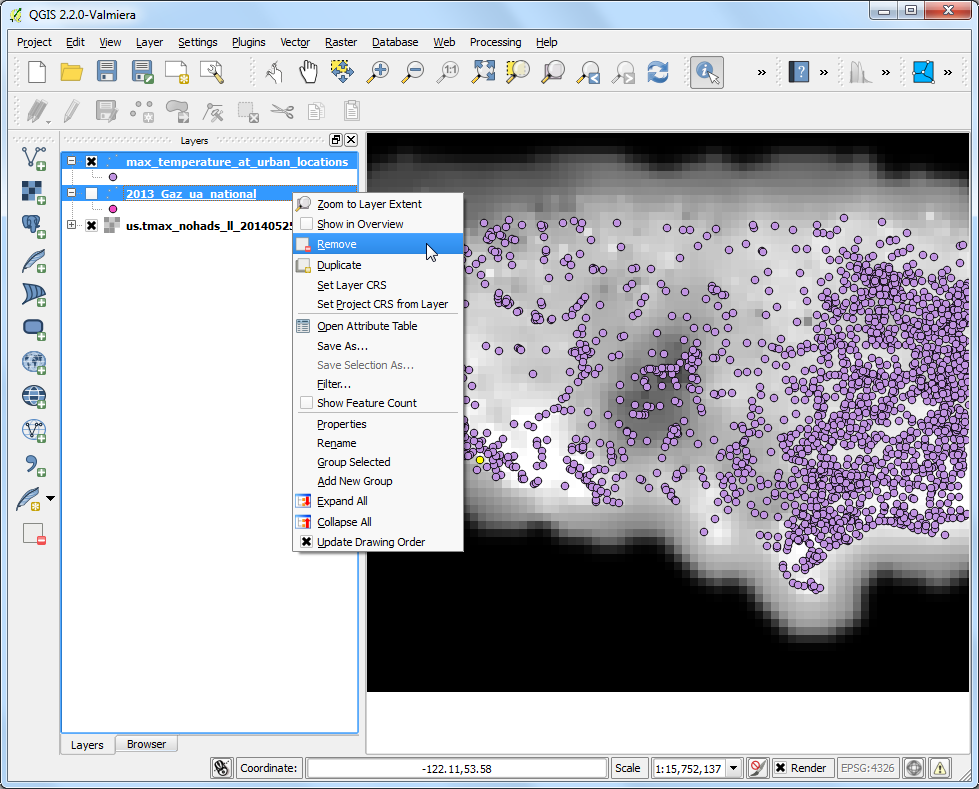
Πηγαίνετε στο . Περιηγηθείτε στο αρχείο λήψης
tl_2013_us_county.zipκαι κάντε κλικ στο Open. Επιλέξτε τοtl_2013_us_county.shpως επίπεδο και κάντε κλικ στο OK.
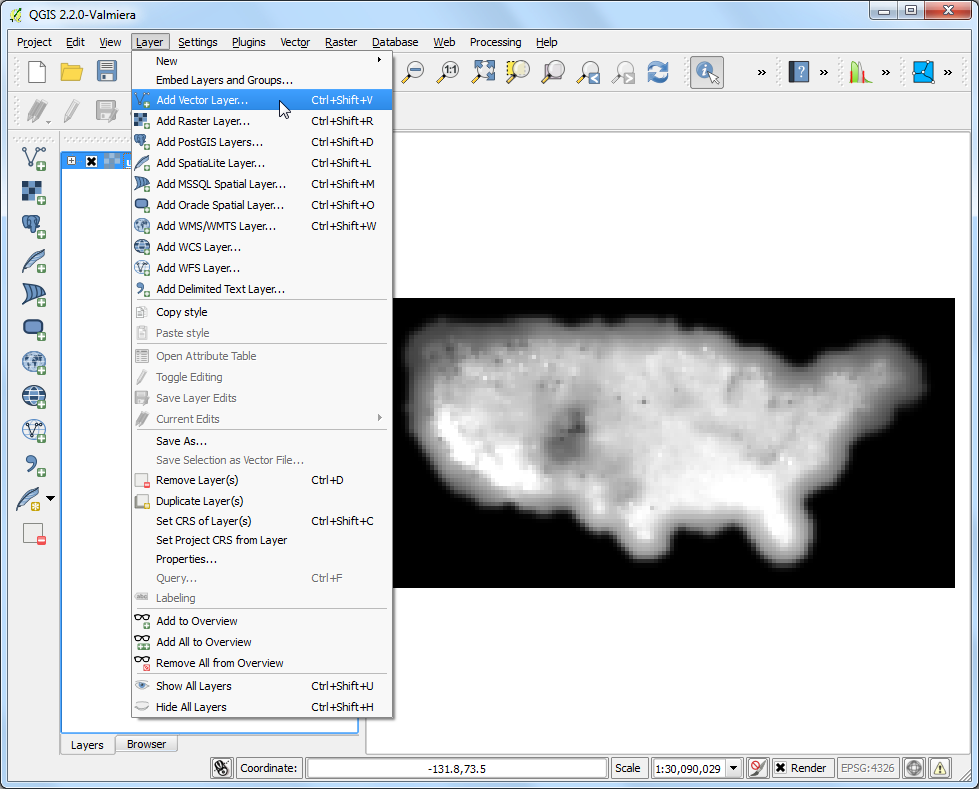
Το
tl_2013_us_countyθα προστεθεί στο QGIS. Αυτό το επίπεδο είναι μέσα στην προβολήEPSG:4269 NAD83. Αυτό δεν ταιριάζει με την προβολή του raster επιπέδου. Θα επανασχεδιάσουμε αυτό το επίπεδο στην προβολήEPSG:4326 WGS84.
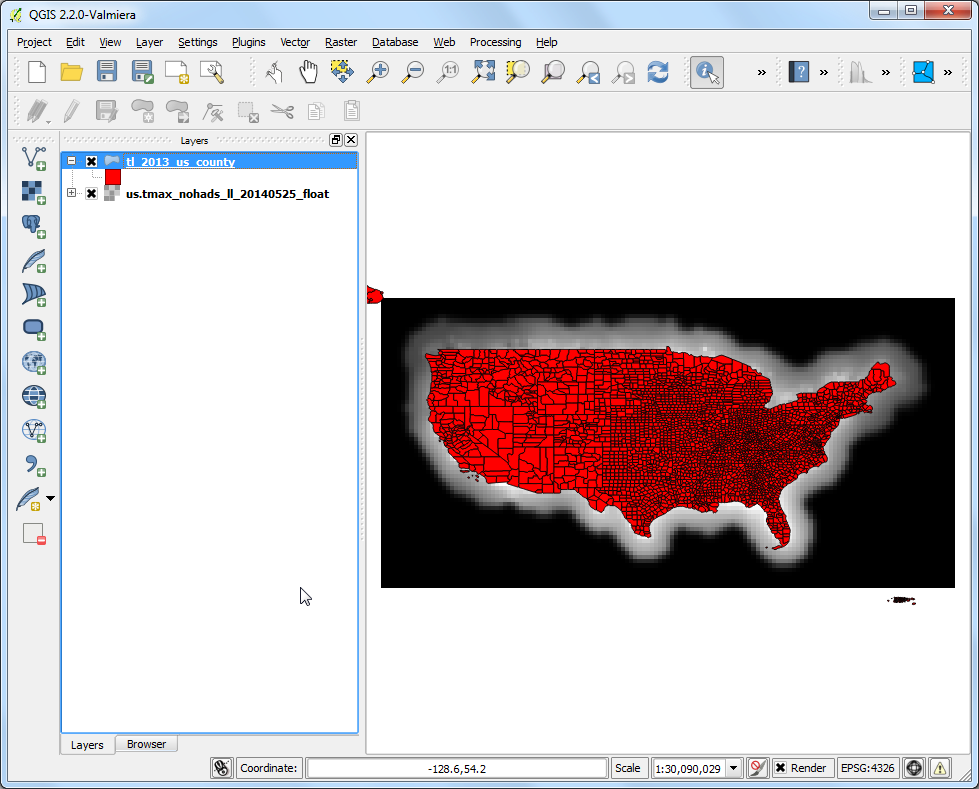
Κάντε δεξί-κλικ στο επίπεδο
tl_2013_us_countyκαι επιλέξτε Save As...
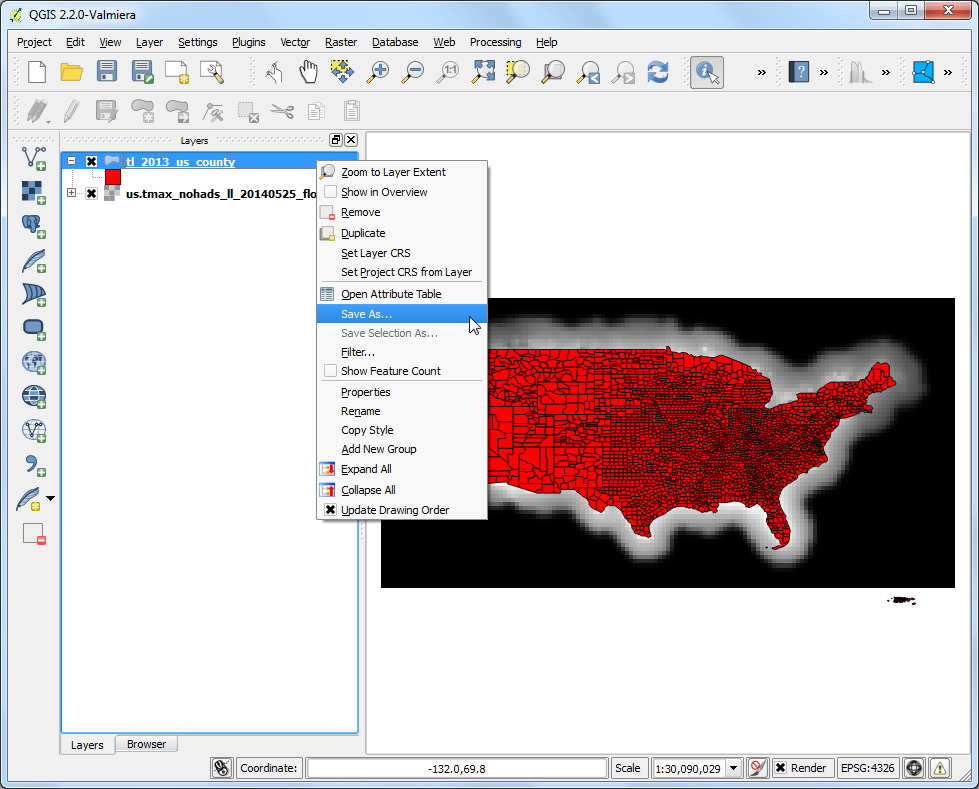
Στο παράθυρο διαλόγου Save Vector layer as.., κάντε κλικ στο Browse και ονομάστε το αρχείο εξόδου ως
counties.shp. Επιλέξτε Selected CRS από το αναδυόμενο μενού CRS. Κάντε κλικ στο Browse και επιλέξτεWGS 84ως το CRS. Επιλέξτε το Add saved file to map και κάντε κλικ στο OK.
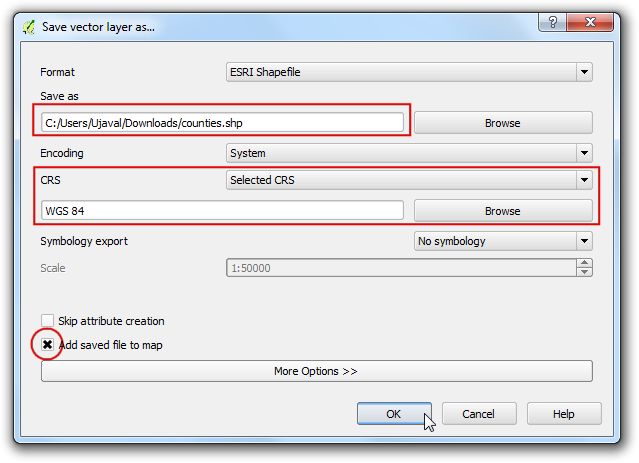
Ένα νέο επίπεδο με όνομα
countiesθα προστεθεί στο QGIS.
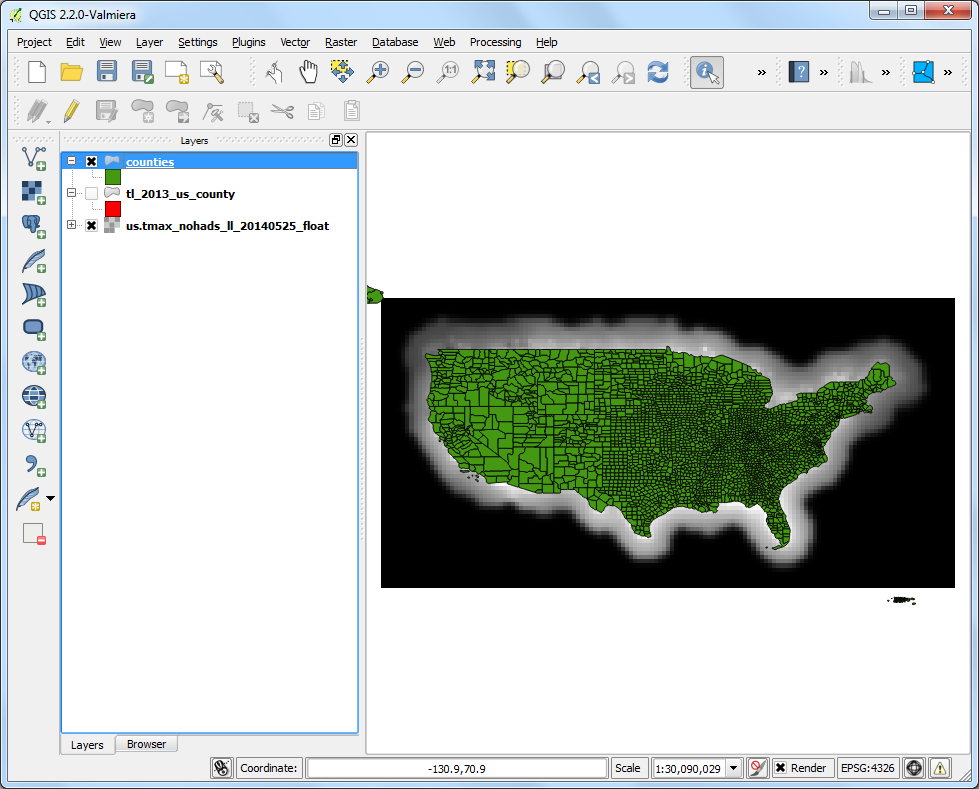
Ενεργοποιήστε το
Zonal Statistics Plugins. Αυτό είναι ένα βασικό plugin έτσι είναι είναι ήδη εγκατεστημένο. Δείτε το Χρησιμοποιώντας Πρόσθετες Λειτουργίες έτσι ώστε να γνωρίζεται πως να ενεργοποιήσετε βασικά plugins.
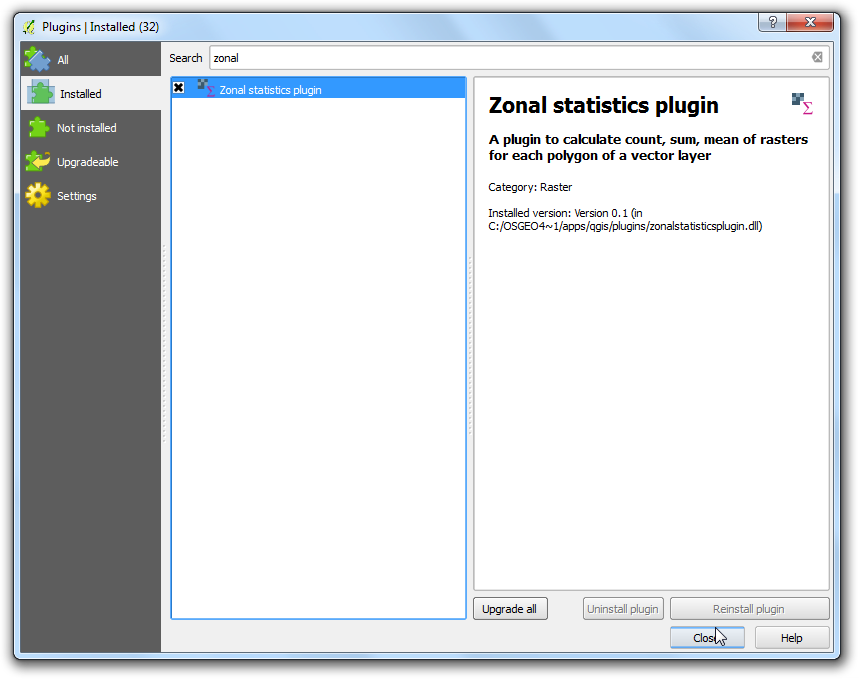
Πηγαίνετε στο .
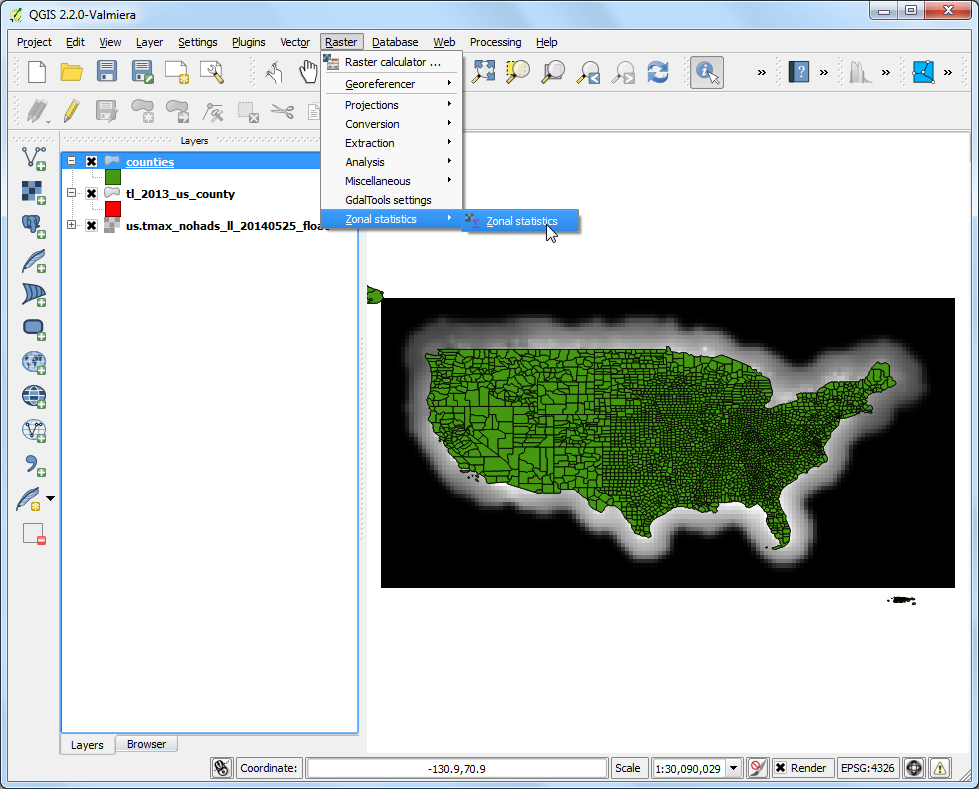
Επιλέξτε
us.tmax_nohads_ll_{YYYYMMDD}_floatστο Raster layer καιcountiesστο guilabel:Polygon layer containing the zones. ΠληκτρολογήστεZS_as the Output column prefix. Κάντε κλικ στο OK.
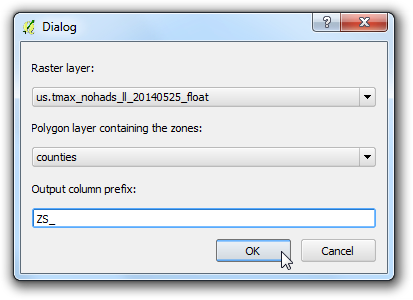
Η ανάλυση μπορεί να πάρει κάποιο χρόνο ανάλογα στο μέγεθος του συνόλου δεδομένων.
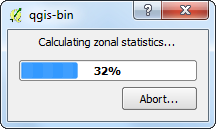
Μόλις η διαδικασία τελειώσει, επιλέξτε το επίπεδο
counties. Χρησιμοποιήστε το εργαλείο Identify και κάντε κλικ σε οποιοδήποτε πολύγωνο πολιτείας. Θα δείτε τρία νέα χαρακτηριστικά που προστίθενται στο επίπεδο:ZS_count,ZS_meanκαιZS_sum. Αυτά τα χαρακτηριστικά περιλαμβάνουν την καταμέτρηση των raster pixels, τη μέση τιμή των raster pixel και το άθροισμα των τιμών των raster pixel αντίστοιχα. Δεδομένου ότι μας ενδιαφέρει η μέση θερμοκρασία, το πεδίοZS_meanθα είναι αυτό που θα χρησιμοποιήσουμε.
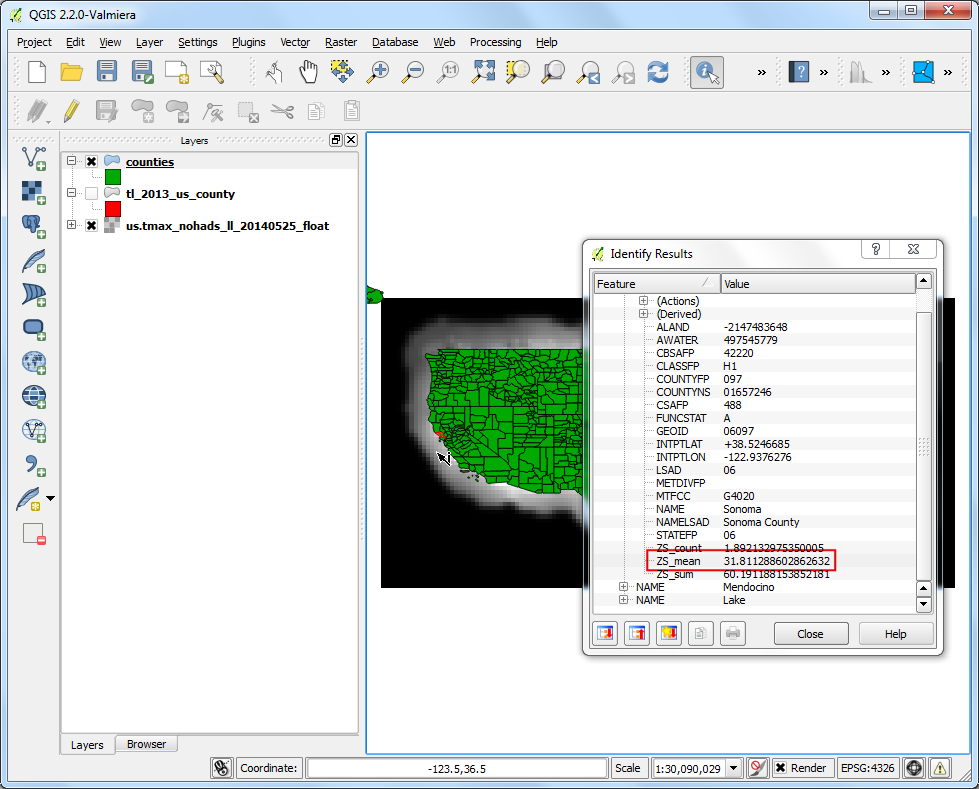
Ας διαμορφώσουμε αυτό το επίπεδο για να δημιουργήσουμε ένα χάρτη θερμοκρασιών. Κάντε δεξί-κλικ στο επίπεδο
countiesκαι επιλέξτε Properties.
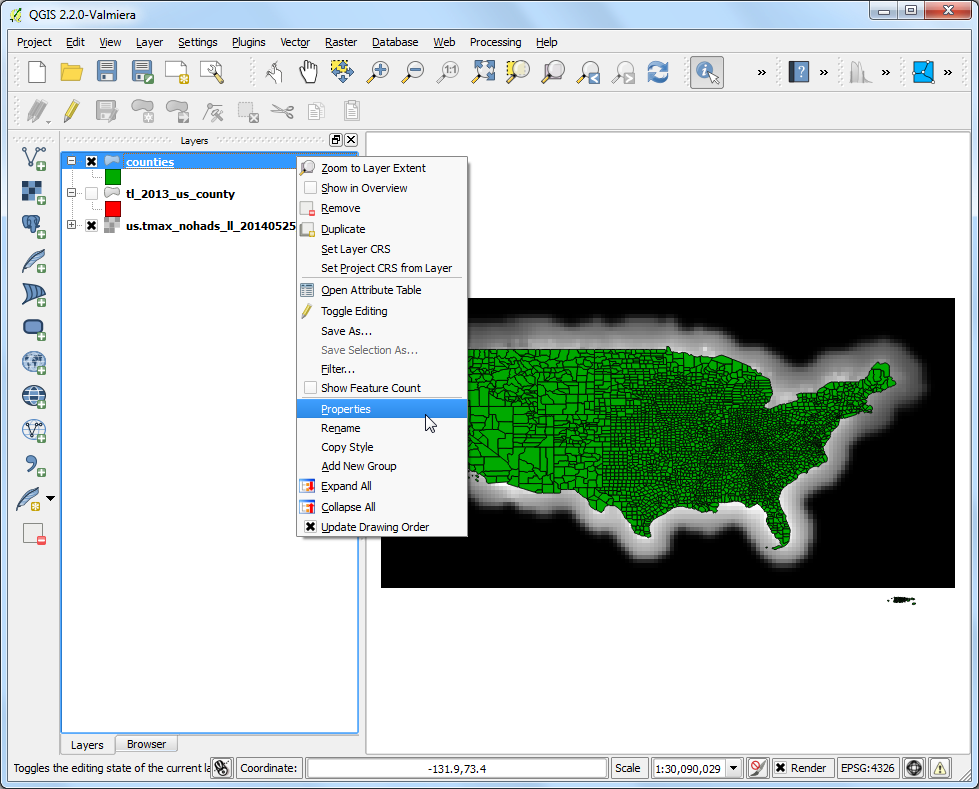
Αλλάξτε στη καρτέλα Style. Επιλέξτε Graduated style και επιλέξτε
ZS_meanως Column. Διαλέξτε ένα Color Ramp και Mode της επιλογής σας. Κάντε κλικ στο Classify για να δημιουργήσετε κλάσεις. Κάντε κλικ στο OK. (Δείτε το Βασική διανυσματική διαμόρφωση για περισσότερες λεπτομέρειες στο styling.)
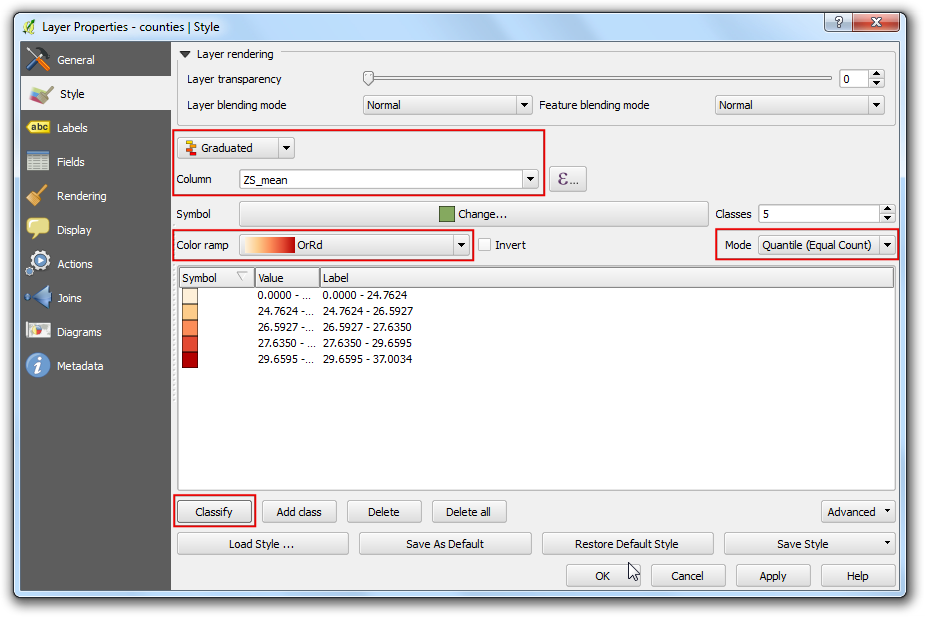
Θα δείτε τα πολύγωνα πολιτειών να έχουν διαμορφωθεί χρησιμοποιώντας το μέγιστο μέσο όρο θερμοκρασιών που εξάγεται από το πλέγμα του raster.
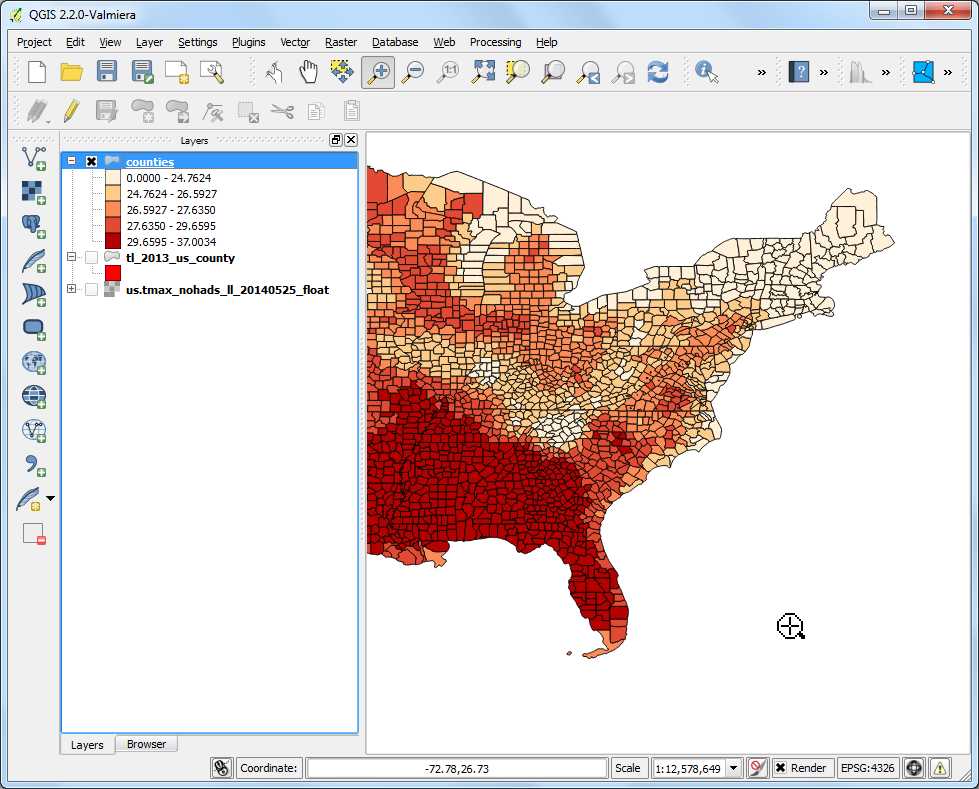
 Ujaval Gandhi
Ujaval Gandhi
If you want to give feedback or share your experience with this tutorial, please comment below. (requires GitHub account)